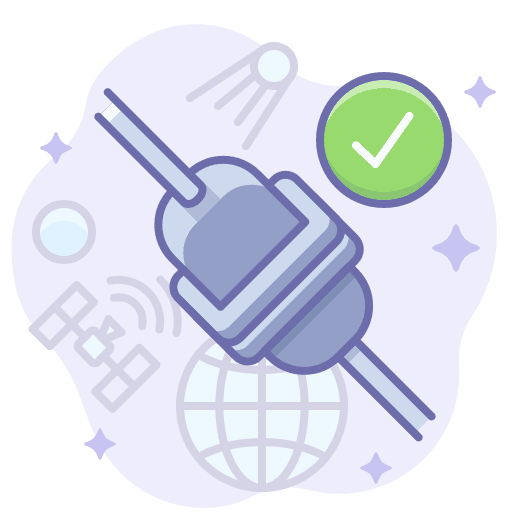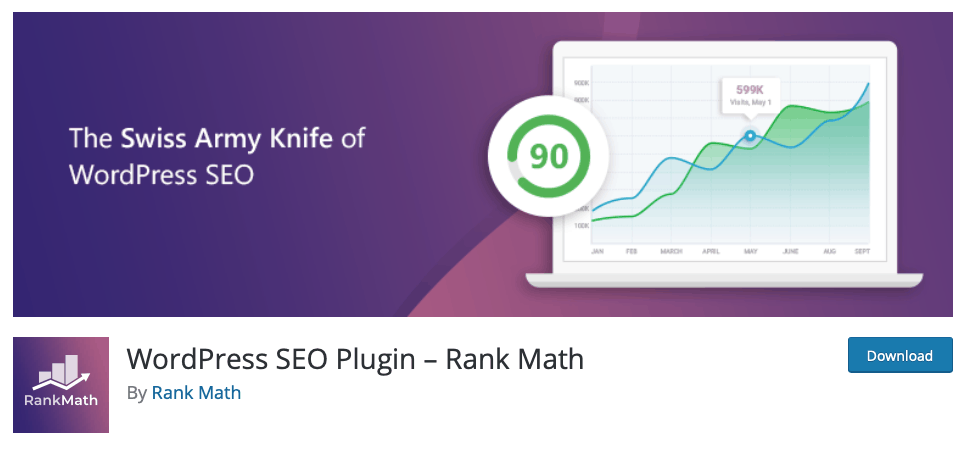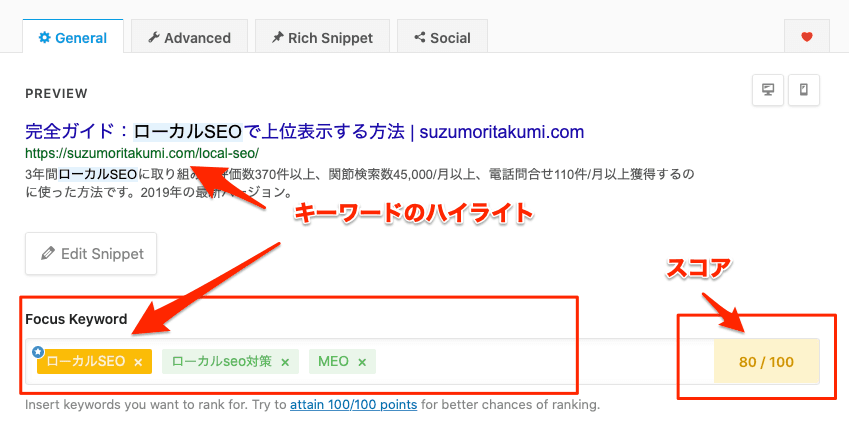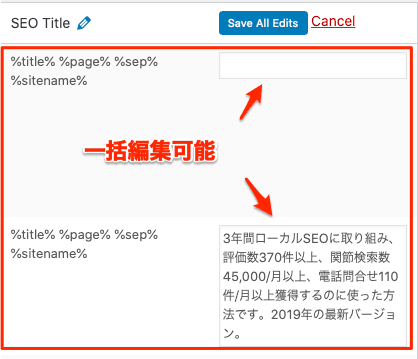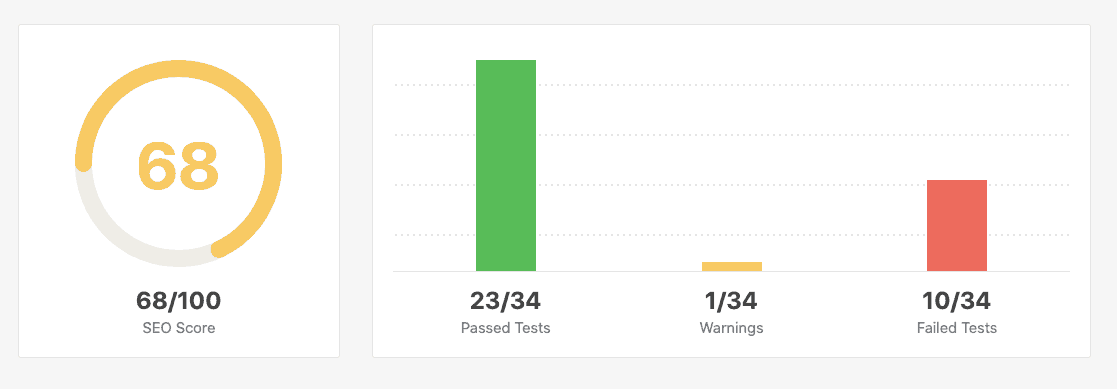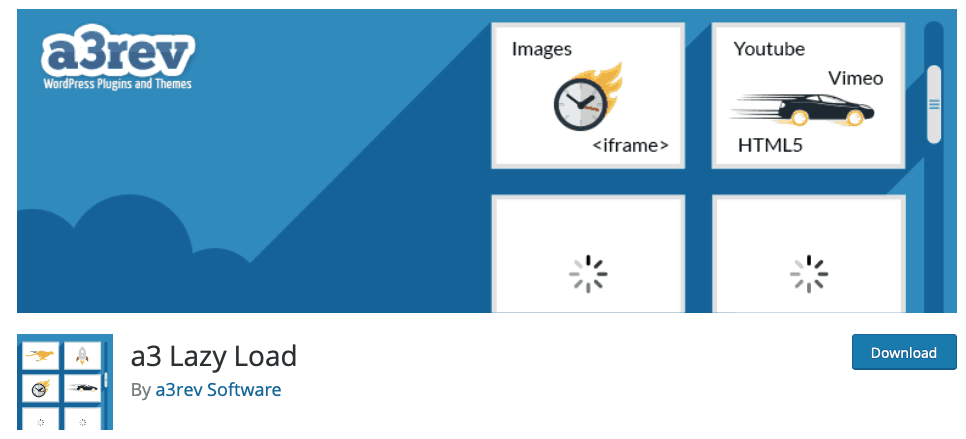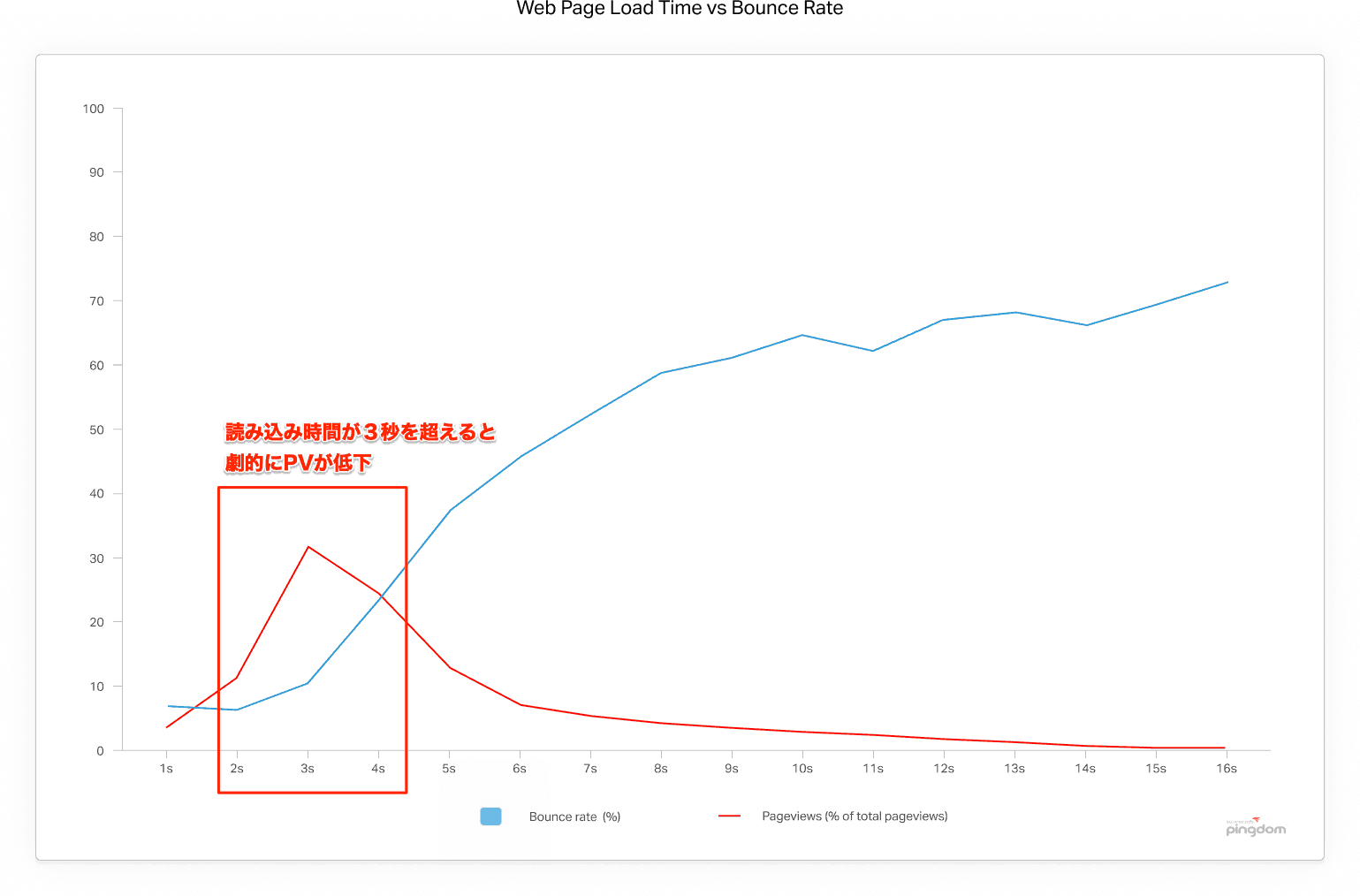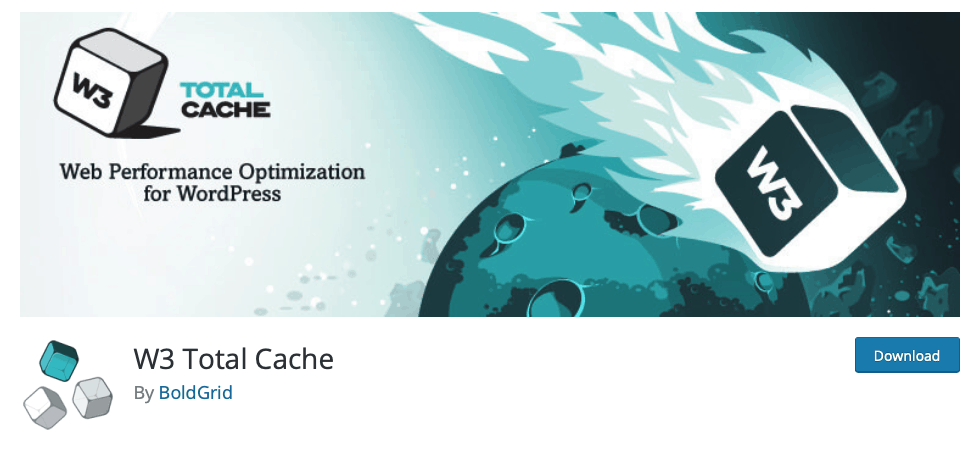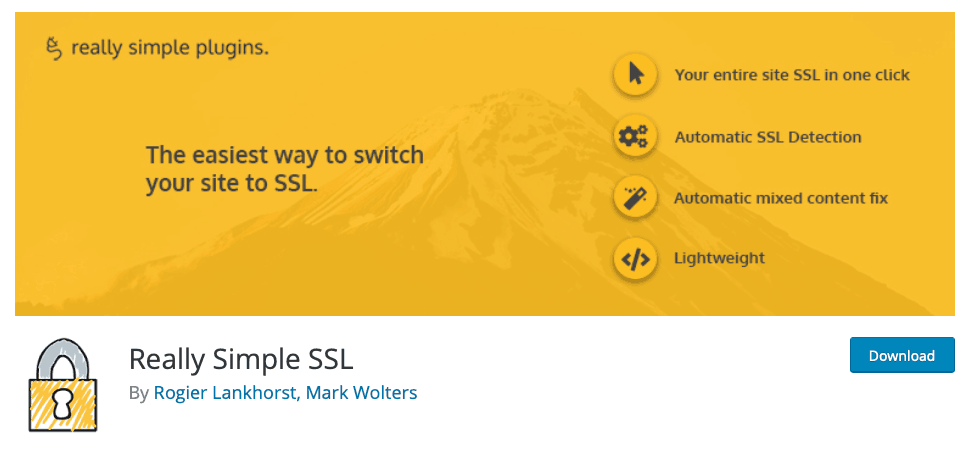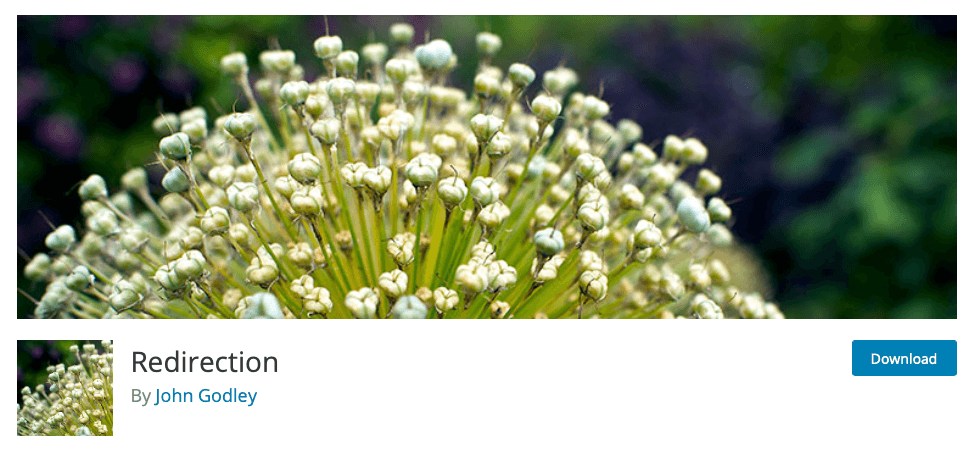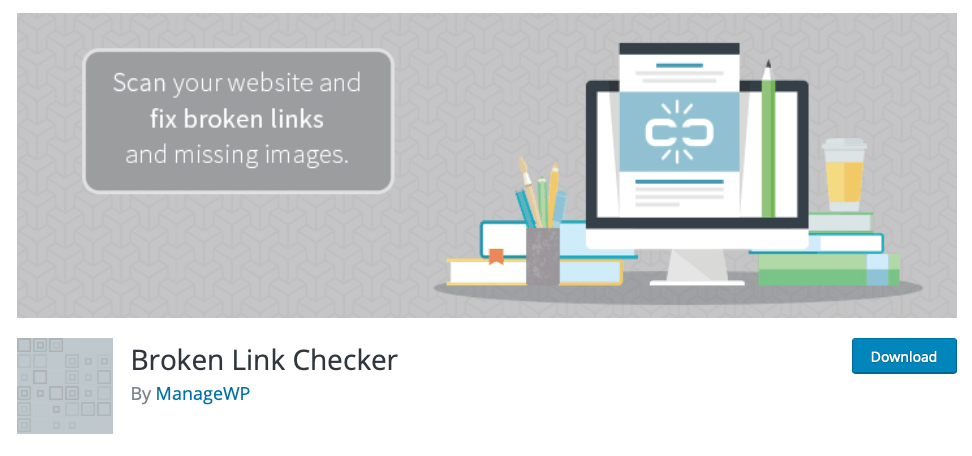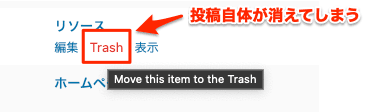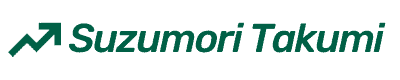WordPressにおけるSEOに強いプラグインとは?
SEOの評価に関係する設定が効率的にできるプラグインです。
残念ながらSEOに強いと言っても、入れるだけで検索順位が向上することは有りません。(あれば最高ですが、、、)
ですが正しく使うことで、検索エンジンから良い評価を得られたり、ユーザーの利便性向につながるプラグインは沢山ありあす。
今回は数あるSEOプラグインの中から、実際に利用して最高だった7つの無料プラグインを選びました。
聞いたことの無いプラグインがあれば是非導入を検討してみてください!
- Rank Math(SEOの総合設定/リダイレクト/リンクエラー機能付き)
- a3 lazy load(読み込み速度)
- w3 total cache (読み込み速度)
- short pixel (読み込み速度)
- really simple SSL(サイトの暗号化)
- redirection (リダイレクト、引越しの際など)
- broken link checker(リンク切れ対策)
Rank Math
| ダウンロードURL | RankMath |
| 料金 | 完全無料(2019年11月現在) |
| 機能とSEO効果 | タイトル、メタ設定、SEO解析解析、ローカルSEO設定、リダイレクト、リンクエラー解析、サイト全体のSEO最適化 |
2019年に彗星の如く現れた、高機能で使いやすいUIが特徴の完全無料SEOプラグインです。yoast SEOやAll in one seo packでは有料で提供されている機能も無料で提供しています。
一部だけでなく、他社のプレミアム機能のほぼ全てを無料で提供しています。WordPressのSEOプラグイン界を激震させているのがRank Mathです。
Rank Mathの本気度と、使いやすさに惹かれてsuzumoritakumi.comでもYoastからRankMathに乗り換えました。
Rank Mathのメリット
- プレミアム機能が完全無料
- UIが非常にわかりやすい
- 他社SEOプラグインからの移行が簡単
- タグのバルク編集
- 404ページチェック&リダイレクト
- ローカルSEOにも強い
- SEO解析機能
プレミアム機能が完全無料
Rank Mathと他社SEOプラグインとの機能比較のページを見てください。
全125項目全てにチェックが入っており、競合が持っていない機能は全てRank Mathでカバーできます。
YoastやAll in one seo packの有料バージョンを検討している人は、まずRank Mathを使ってみる事をおすすめします。
UIが非常にわかりやすい
スコアごとに色が表示されたり、デバイス毎のプレビューが付いていたり、直感的に使える作りになっています。
現時点では日本語の場合はキーワードがうまくスコアに反映されないこともありますが、今後のアップデートでの改善に期待です。
他社SEOプラグインからの移行が簡単
Rank Mathは後発のSEOプラグインです。
競合をかなり意識して作られているので、ユーザー数が多いYoast、all in one seo packなどの設定を丸ごと移管できます。
セットアップウィザードから数分で設定の移管ができるのも魅力です。
タグのバルク編集
投稿や固定ページの一覧表示から、タイトルタグとメタディスクリプションを編集できます。
タグの微調整が簡単にできるので、時間の節約になります。かゆいところに手の届く機能です。
404ページチェック&リダイレクト
404ページのチェックとリダイレクト設定ができる機能がついています。
404エラーを見つけたら、そのままリダイレクト設定まで進めます。
通常は外部のサイト監査ツールか、リダイレクトプラグインが必要な作業ですが、Rank Mathがあれば不要です。
ローカルSEOにも強い
Rank Mathではローカル ビジネス向けのSEO設定ができる機能があります。
NAP情報など地図検索で重要になるデータの記述ができます。
不要な場合は設定から機能自体を非表示にできます。
SEO解析機能
スコア(100点満点)を出してくれるSEOの解析機能が付いています。
何が足りないか、どんな改善が必要か簡単に分かります。
動作も非常に軽く、変更箇所がすぐに点数に反映されるので、ゲーム感覚でSEOの改善が可能です。
Rank Mathのデメリット
- 日本語化が進んでいない
- スコア機能が完璧ではない
日本語化が進んでいない
残念ながらRank Mathは完全に英語です。
UIがシンプルなので、chromの翻訳機能を使えば違和感なく使えますが、完全日本語化されたプラグインを希望する場合はyoastをおすすめします。
スコア機能が完璧ではない
Rank Mathのメリットでも上げた素晴らしいスコア機能ですが、「〜の」「〜が」などの助詞を認識しません。
以下の例のように、キーワードが完全一致していないと、フォーカスキーワードとして認識されず、スコアに反映されません。
yoastのスコア機能も日本語には対応していないので、rankmathが先に対応したら一気にシェアが伸びると予想しています。
Rank Mathを選ぶ理由を1つ上げるなら?
1つのプラグインでSEOに必要な機能をカバーしていることです。
例えばリンク切れページを301リダイレクトをしたい場合は、Redirectionなどのプラグインを新たに入れる必要があります。
RankMathはプラグイン数が多いことで発生するプラグイン同士の競合や、表示スピードが遅くなるリスクを下げることができます。
多機能なのにYoastよりファイルのサイズが小さいのも魅力です。(Rank Math:8.5MB <Yoast:26.4MB)
a3 lazy load
| ダウンロードURL | a3 Lazy Load |
| 料金 | 完全無料 |
| 機能とSEO効果 | 画像の遅延読み込み(レイジーロード)、ユーザー経験の向上、直帰率の低下 |
画像を読み込みさせ、ページの表示速度を向上させるプラグインです。
遅延読み込みとは、ページ上の画像を一度に読み込まず、スクロールされて表示される時にデータを読み込む機能です。
ページの読み込み時間が短くなり、ユーザーの直帰率を下げる効果が期待できます。
a3 lazy loadのメリット
ページが展開するまでの時間が短くなり、ユーザーの直帰率が下がります。
スピードテストツールのPingdomの2018年のレポートによると、ページの読み込み速度が3秒を超えると、ページビューが激減しているのが分かります。
特に画像が多いサイトは、a3 lazy loadの導入すれば、読み込み速度の改善を体感できるはずです。
a3 lazy loadのデメリット
- googlebotに画像が認識されない可能性がある?
- 画像表示に不具合が起こる可能性
遅延読み込みはgooglebotに画像が認識されない可能性がある?
結論から言うとa3 lazy loadではこのような問題は起きません。
例外としてgooglebotが処理できないような、何らかのアクションがトリガーで生成されるコンテンツは認識されない可能性があります。
ほとんど発生しない事例ですが、気になる症状が発生した場合は鈴木氏の「Lazy LoadはSEOに不向き?」を参照してください。
画像表示に不具合が起こる可能性
他のプラグインと相性が悪い場合や、サーバーの設定によっては、画像が表示されない不具合が発生することがあります。
同じ機能を持つプラグインがインストールされている場合に起きやすい現象です。
必ずバックアップを取ってからプラグインを有効化してください。
a3 lazy loadを選ぶ理由を1つ上げるなら?
すぐに効果がでることです。
a3 lazy loadはデフォルトの設定でも使えるため、プラグインを「有効化」さえすればすぐに速度の改善が見込めます。
最も手軽な表示速度改善方法の1つです。
w3 total cache
| ダウンロードURL | w3 total cache |
| 料金 | 有料あり(99$/年) |
| 機能とSEO効果 | キャッシュを利用したページの読み込み速度改善 |
W3 total Cacheはサイトの表示速度を高速化してくれるプラグインです。
ページの読み込み速度は、ランキングのシグナルの1つとも言われています。
実際に読み込み速度が遅いと、クロールバジェットの制限からインデックスに悪影響が出る可能性もあります。
w3 total cacheのメリット
キャッシュを利用した高速化はもちろんですが、6種類のキャッシュをサイトの状況に合わせて利用ができます。
- ページキャッシュ
- データベースキャッシュ
- オブジェクトキャッシュ
- ブラウザーキャッシュ
- Minify(圧縮)
- CDN(コンテンツデリバリーネットワーク)
ページキャッシュ、ブラウザーキャッシュ、Minify(CSS、HTMLの圧縮)は、殆どのサイトでキャッシュの恩恵を得られるので設定するのがオススメです。
データベースキャッシュ、オブジェクトキャッシュ、CDNは設定が複雑なのでデベロッパーに強力してもらうのが無難です 。
国内ならランサーズや、ここなら。
英語ができる場合は、fiverが断然オススメです。
w3 total cacheのデメリット
- 設定が難しい
- 不具合が起きることがある
設定が難しい
W3 total chacheは高機能なプラグインで細かく設定ができるのも特徴の1つです。
ですがその分サイトにあった設定を見つける難易度は高いです。
詳しい設定方法はITTIさんが紹介している「W3 Total Cache(W3 トータル・キャッシュ)のベストな設定方法」を参考にしてください。
不具合が起きることがある
サイトの設定やプラグインとの相性が原因で、不具合が発生することがあります。
ですがw3 total cacheはメジャーなキャッシュプラグインです。
検索すると不具合への対処方が沢山見つかるのは安心ポイントです。
W3 total cacheだけに限らずキャッシュ系プラグインは、不具合が発生する確率が高いです。
必ずバックアップを取得してから、プラグインを有効化しましょう。
w3 total cacheを選ぶ理由を1つ上げるなら?
プラグインの評価が圧倒的に高いことです。
正直に言えば同様の機能をもったプラグインは他にもあります。
ですがキャッシュプラグインは、設定を間違えるとサイトを壊す可能性があります。
評価が高いプラグインは多くの人利用されているので、ウェブ上にハウツーや不具合時の解決策が沢山あるのです。
キャッシュプラグインは「もしもの時」を考えてメジャーどころが無難です。
short pixel
| ダウンロードURL | short pixel |
| 料金 | 無料150件/月、有料あり(9.9$ で10,000イメージ) |
| 機能とSEO効果 | 画像サイズの縮小、読み込み速度の向上 |
画像サイズを圧縮し、読み込み速度の向上を期待できるプラグインです。
公式サイトの画像比較をみるとわかりますが、圧縮後の画像も全然綺麗で問題無し。
毎月100件までなら無料で圧縮ができます。
このリンクからshort pixelのアカウントを登録すると、100イメージ分追加され上限が200件/月に増えますので是非。
short pixelのメリット
- 買い切りプランがある
- クレジットが複数のサイトに使える
買い切りプランがある
short pixelは9.99$で10,000件分のクレジットを購入できます。
このサイトは約2年間運営して圧縮できる画像数が5,000件ほどでした。
一般的なサイトであれば、毎月100件の無料クレジットと合わせると、3〜5年はもつはずです。
コスパは間違いなく良いです。
クレジットが複数のサイトに使える
short pixelは登録時に取得できるAPIキーと、プラグインを紐つける仕組みです。
1つのAPIキーを複数サイトに利用できるので、クレジットを有効活用できるのもメリットです。
short pixelのデメリット
運営期間が長く画像が多いサイトは、有料プランが必ず必要になることです。
1月に100件までは無料ですが、プラグイン導入時に1000件の画像がある場合は、完了までに少なくとも10ヶ月もかかり現実的ではありません。
このような場合は、9.99$で10,000件分の画像を圧縮できる、単発のクレジットを購入するのがオススメです。
short pixelを選ぶ理由を1つ上げるなら?
10,000件分のクレジットが9.99$で購入できる、買い切りプランがあることです。
すぐに使い切れる件数ではないので、非常にコストパフォーマンスが良いので本当におすすめです。
毎月の上限が200件に増えるこちらのリンクから、是非アカウントを登録してください。
really simple SSL
| ダウンロードURL | really simple SSL |
| 料金 | 無料、有料あり(20$〜) |
| 機能とSEO効果 | サイトのSSL化、ブラウザのブロックを受けない |
サイトを一瞬でSSL化してくれるのが really simple SSLです。
サイトが暗号化(https)されていることは、Googleが2014年に発表したランキングシグナルの1つです。
2020年の1月からクロームでは、httpsとhttpが混合するページをブロックするとGoogleが発表しています。
未対応の場合はreally simple SSLで早めに対応してください!
really simple SSLのメリット
設定が簡単なのにSSL化に必要な機能が全て含まれています。
- 内部リンクの書き換え
- 画像URLの書き換え
- リダイレクト
これらの手間のかかる設定が really simple sslなら数分で完了します。
運営期間が長く、ページ数が多いサイトは特に恩恵を得られるプラグインです。
ページ数が少ない場合は、手動でSSL化をしてください。
プラグインを有効化し続ける必要がなくなります。
really simple SSLのデメリット
一度有効化したらプラグインを停止できないことです。
プラグインを停止した場合、リンクの書き換えやリダイレクトの設定は全て失われます。
プラグインの利用に抵抗がある人は手動でSSL化を行いましょう。
really simple SSLを選ぶ理由を1つ上げるなら?
設定が数分でできることです。
SSL化のプラグインでは圧倒的な人気があります。
検索すると設定方法などのマニュアルが沢山見つかるのもメリットです。
redirection
| ダウンロードURL | redirection |
| 料金 | 完全無料 |
| 機能とSEO効果 | 301ダイレクト、302リダイレクト、リダイレクトによるSEO評価の引き継ぎ |
redirctionは301リダイレクトや302リダイレクトを簡単に行えるプラグインです。
一般的には「.htaccess」に直接記載をしてリダイレクトをしますが、redirctionはコードの知識が無くても設定が行えます。
適切なリダイレクト設定をすると、転送元ページのSEO評価(ページランク)を引き継ぐことができます。
redirectionのメリット
- 転送方法を選べる(301/302リダイレクト)
- グループ管理やCSV一括登録ができる
転送方法を選べる(301/302リダイレクト)
reidirectionには6つの転送方法が用意されています。
実際に使うのは恒久的な転送を意味する301リダイレクトと、 一時的な転送を意味する302リダイレクトだけです。
301リダイレクトを使うと、転送元ページのSEO評価を引き継いで転送ができます。
サイトのリニューアルや引っ越しの際によく使われます。
近い将来リダイレクト先のURLが変わる一時的な転送の場合は、302リダイレクトを使いましょう。
グループ管理やCSV一括登録ができる
転送設定をグループ毎に分ける機能が付いていて、リダイレクトの管理をするのに非常に便利です。
またCSV一括登録を使えば、大量のリダイレクトも短時間で設定ができます。
転送するページ数が多いサイトほどrediretionのメリットを感じられます!
redirectionのデメリット
プラグインを停止するとリダイレクトが解除されることです。
プラグインを利用したくない場合は、.htaccessに直接記載をして転送をする方法もあります。転送するページ数が少ない場合は.htaccessを利用したリダイレクトを検討しても良いかもしれません。
redirectionを選ぶ理由を1つ上げるなら?
CSVでの一括設定ができる点です。
通常の設定も簡単ですが、ページ数が増えるとやはり時間がかかります。
一括設定をすれば半分以下の時間で一気にリダイレクト設定ができ便利です。
broken link checker
| ダウンロードURL | broken link checker |
| 料金 | 完全無料 |
| 機能とSEO効果 | リンク切れのチェックと通知、ユーザー経験の向上 |
リンク切れを自動的に調べてくれるプラグインです。
Googleはリンク切れが直接ランキングに影響することは無い、としていますがリンク切れがユーザー経験を損ねるのは間違い有りません。
ユーザーが質の低いサイトと判断する前に、broken link chekerで定期的にリンク切れをチェックしましょう!
broken link checkerのメリット
- リンク切れの通知をメールに送れる
- エラーの修正が簡単にできる
リンク切れの通知をメールに送れる
メール通知を「オン」にすると、指定の周期でリンクエラーの通知が届きます。
エラーが発生した際だけ対応をすれば良いので、サーチコンソールやSEOツールで確認する手間も削減できます。
記事の「投稿者」宛に通知メールを送る機能もついています!
複数の投稿者がいる大規模サイトの場合には非常に便利な機能です。
エラーの修正が簡単にできる
ダッシュボード(通知>リンクエラー)から、5種類の修正が直接行えます。
- URLを編集
- リンク解除
- リンクエラーでない
- 無視
- 再確認
投稿ページからエラーリンクを探す手間が大幅に省けます。
broken link checkerのデメリット
リンク編集ページから「被リンク」ページの削除ができてしまうことです。
正しく使えばbroken link checkerにデメリットは有りません。
SEO対策の一環でbroken link checkerを導入したのに、誤ってページを削除しては本末転倒です。正しい使い方をマスターしてからリンクの編集を行いましょう!
リンクエラーをbroken link checkerで確認し、修正はワードプレスのエディターで行うのが安全な方法です。
修正後に「再確認」をクリックしてダブルチェックをすればバッチリです。(ツール>リンクエラー>再確認)
broken link checkerを選ぶ理由を1つ上げるなら?
エラーの通知がメールに送れる機能が付いていることです。
有料のSEOツールを使えばリンクエラーの通知は送れますが、broken link checkerなら完全に無料で使えます。
エラー通知を使えば、エラーが検知された時だけ修正すれば良いので時短にも繋がります。
リンクエラーを無くし、ユーザー経験を向上させましょう!